Yhteenveto: On erittäin kätevä muokata sanoja ja kuvia Microsoft PowerPointissa. Tämä viesti näyttää sinulle, kuinka muuntaa PDF PowerPointiksi muokataksesi paremmin. Esittelyssä on hieno PDF to PPT -muunnin, jonka avulla voit muuntaa PDF-tiedostosta Microsoft PowerPointiksi helposti.
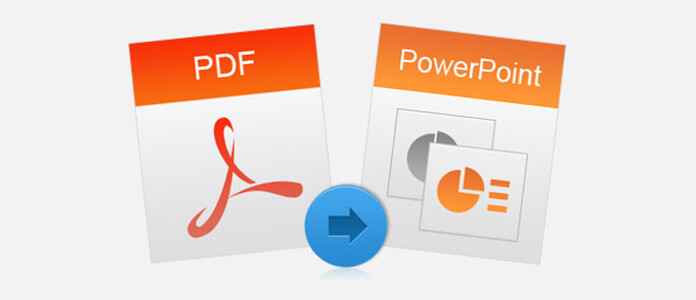
Paras tiedostomuoto esityksen tekemiseen on Microsoft PowerPoint. PowerPoint-tiedostoihin voimme kirjoittaa sanoja, lisätä kuvia ja linkkejä. Mutta se ei ole niin kätevää, jos se on PDF-tiedosto, koska PDF-tiedostoa ei voida näyttää dioina ja sen sisältöä ei ole helppo kopioida, mutta asettelu ja muoto säilyvät silti.
Jotta asiat olisivat helppoja, sinun tulisi kokeilla tätä PDF PPT-muuntimeen muuntaa PDF-tiedoston suoraan PPT-tiedostoksi. Se säästää aikaa tehdä PowerPoint-tiedosto manuaalisesti. Voit myös muuntaa tarvitsemasi sivut. Muuntamisen jälkeen alkuperäiset sanat, kuvat, hyperlinkit ja asettelut säilytetään. Voit käyttää muunnettua PPT: tä suoraan tai muokata sitä haluamallasi tavalla.
Jos sinulla on tarve muuntaa PDF-tiedosto PowerPointiksi, sinun tulisi kiinnittää tähän huomiota enemmän. Opi seuraavasta kohdasta, kuinka PDF-tiedosto muunnetaan PowerPoint-dioiksi.
Vaihe 1 Käynnistä PDF to PPT -muunnin
Kaksoisnapsauta yllä olevaa latauspainiketta, lataa ja asenna ilmaiseksi, asenna ja suorita tämä tehokas Aiseesoft PDF Converter Ultimat tietokoneellesi.

Vaihe 2 Lataa PDF-tiedostoja
Napsauta Lisää tiedosto (t) -painiketta ja valitse muunnettavat PowerPoint-tiedostot. Lataa se ohjelmaan napsauttamalla Avaa. Paina Ctrl ja tarkista tiedostot ennen kuin napsautat Avaa ja voit ladata useita tiedostoja.
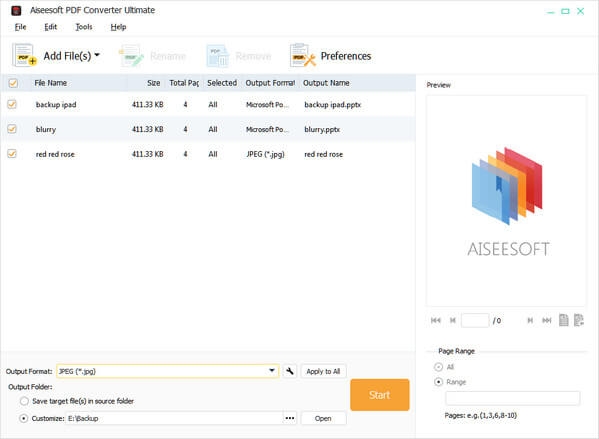
Vaihe 3 Valitse tulostusmuoto
Napsauta Tulostusmuoto-pudotusvalikkoa ja valitse Microsoft PowerPoint 2007 (* .pptx). Tämän PDF-tiedostojen muuntamisen lisäksi PPT-tiedostoihin konvertoinnin avulla voit myös muuntaa sen muuntaa PDF-kuva kuvaksi kuten JEPG, PNG, GIF ja documnet-tiedostotyypit, kuten Word, Excel ja muut.
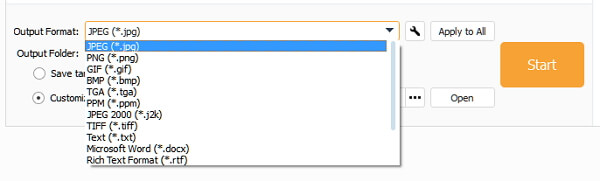
Vaihe 4 Valitse muunnettavat sivut
Ikkunan oikealla puolella voit valita, mitkä sivut muunnetaan PowerPoint-tiedostostasi. Jos haluat muuntaa koko tiedoston, valitse Kaikki. Jos tarvitset vain tiettyä sivua tai sivuja, tarkista sivualue ja kirjoita sivujen lukumäärä.

Vaihe 5 Muunna PDF PowerPointiksi
Valitse Aloita -painiketta ja muunna alkuperäinen PDF PowerPoint-tiedostoksi.
Muutamia sekunteja myöhemmin, saat muunnetun PowerPoint-tiedoston tietokoneeltasi.Voit ehkä myös tietää, miten muuntaa PDF Exceliksi.
Tässä artikkelissa puhutaan pääasiassa siitä, kuinka PDF muunnetaan PowerPointiksi. Esittelemme sinulle tehokkaan PDF to PPT -muunnosohjelman, joka auttaa sinua viimeistelemään PDF-muunnos. Varmasti, jos haluat muuntaa PDF TEKSTIIN, Word- tai muun tyyppisiä asiakirjoja, voit myös luottaa siihen. Voit jättää meille viestin, jos sinulla on vielä kysyttävää.